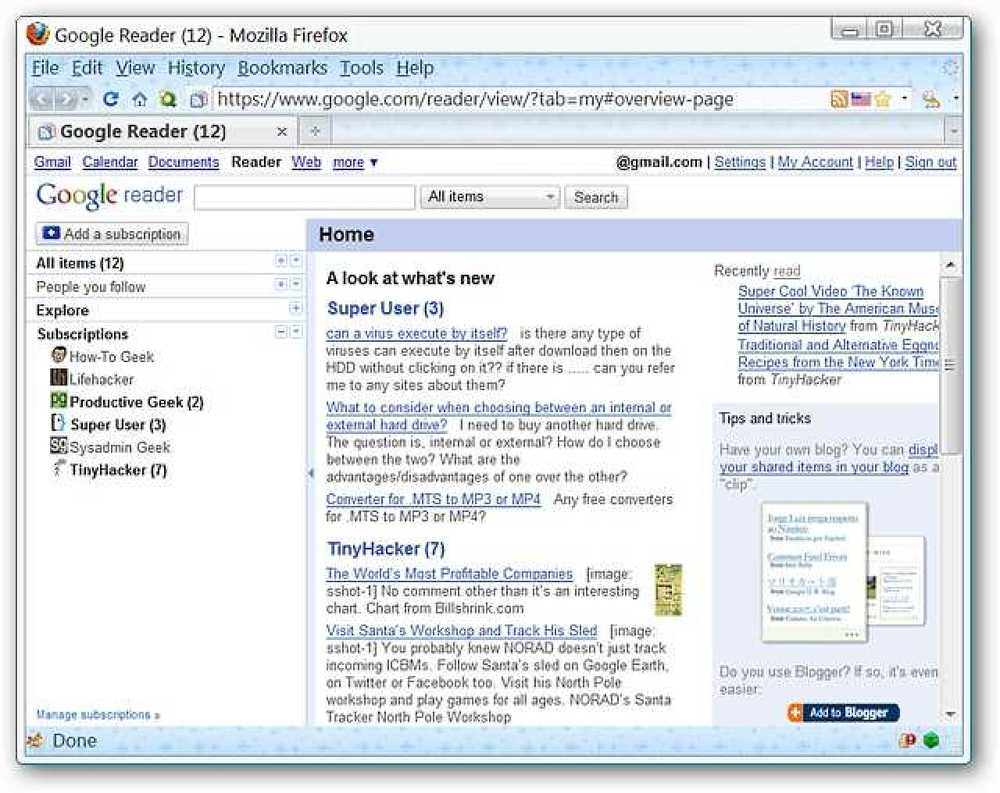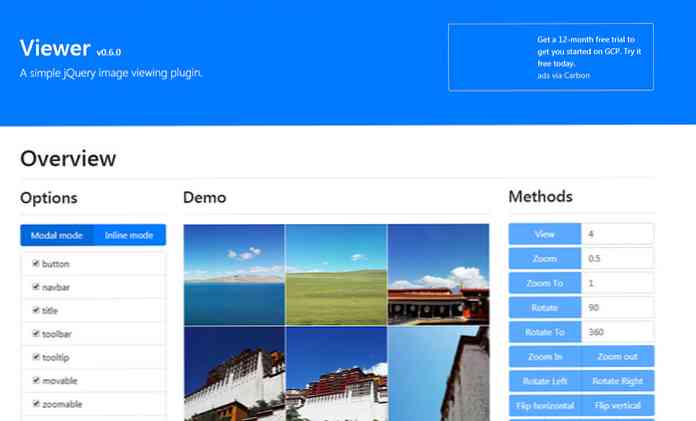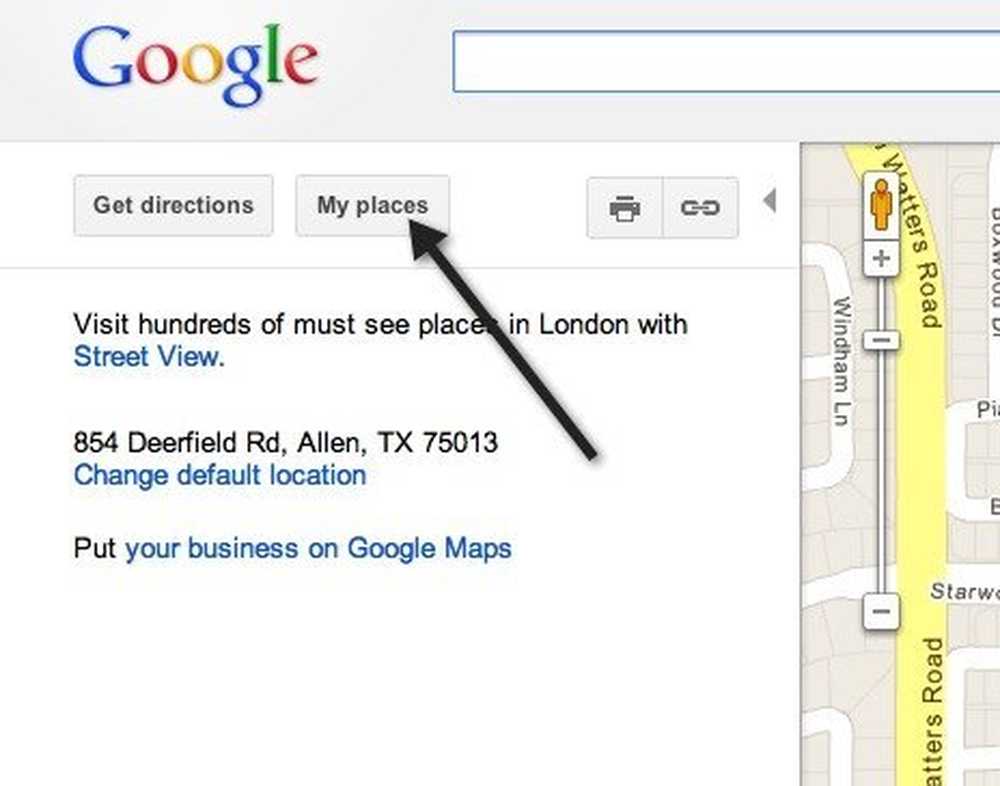Peržiūrėkite „Google“ kalendorių „Outlook 2010“
„Google“ kalendorius yra puikus būdas bendrinti susitikimus ir sinchronizuoti tvarkaraštį su kitais. Čia parodome, kaip peržiūrėti „Google“ kalendorių „Outlook 2010“.
„Google“ kalendorius
Prisijunkite prie „Google“ kalendoriaus ir „Mano kalendoriai“ spustelėkite „Nustatymai“.
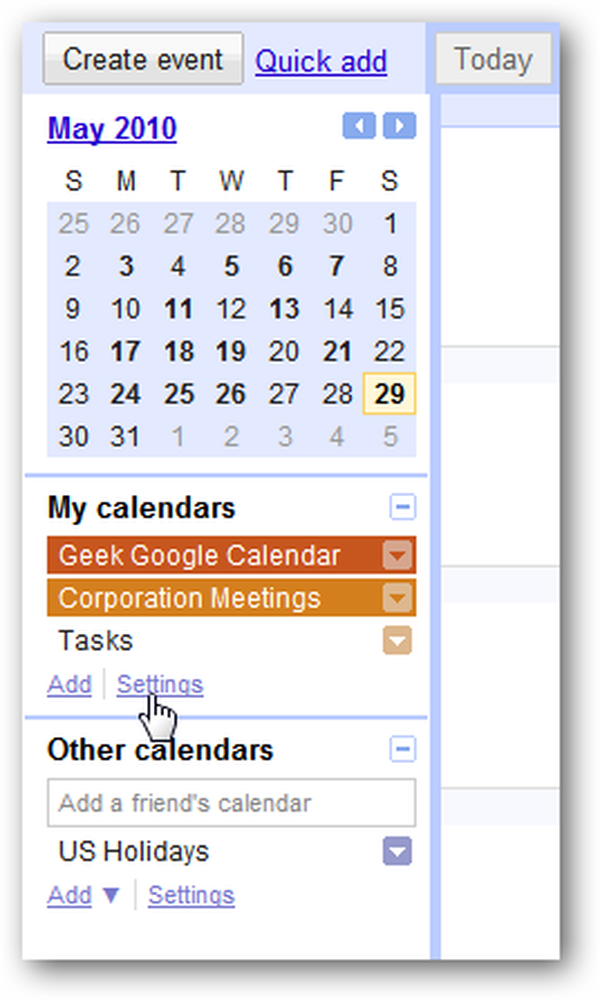
Dabar spustelėkite kalendorių, kurį norite peržiūrėti programoje „Outlook“.
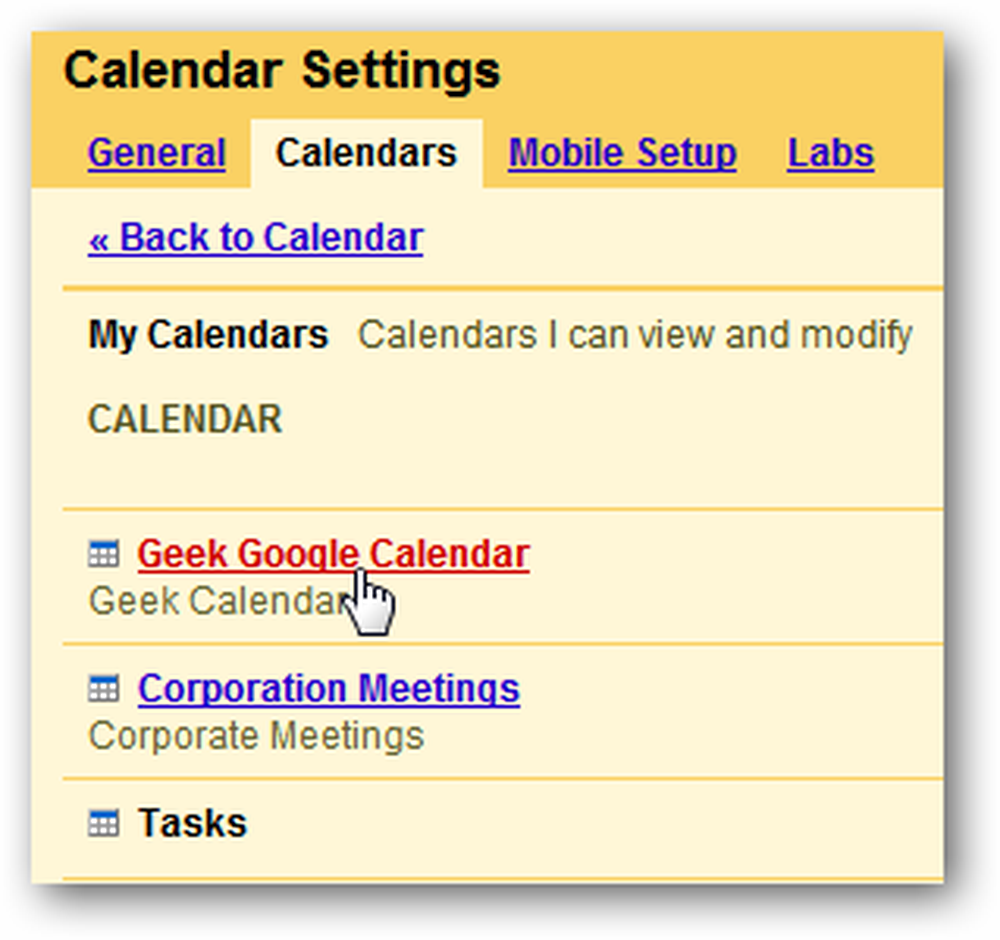
Slinkite žemyn puslapyje ir spragtelėkite ICAL mygtuką iš privataus adreso skyriaus arba kalendoriaus adreso, jei jis yra viešas kalendorius ... tada nukopijuokite adresą į savo iškarpinę.
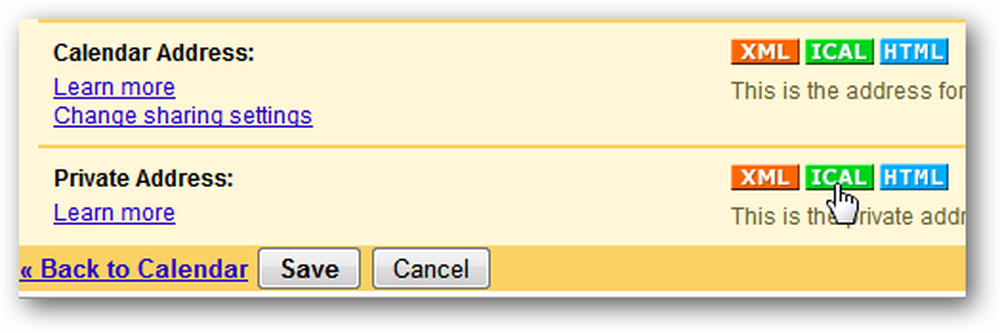
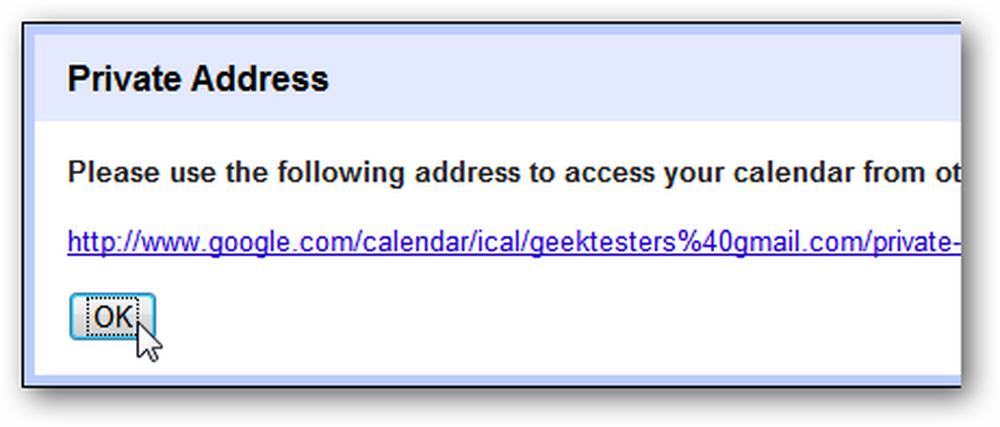
„Outlook 2010“
Atidarykite „Outlook“ kalendorių, juostoje spustelėkite skirtuką Pagrindinis ir „Tvarkyti kalendorius“ spustelėkite „Atidaryti kalendorių“ iš interneto ...
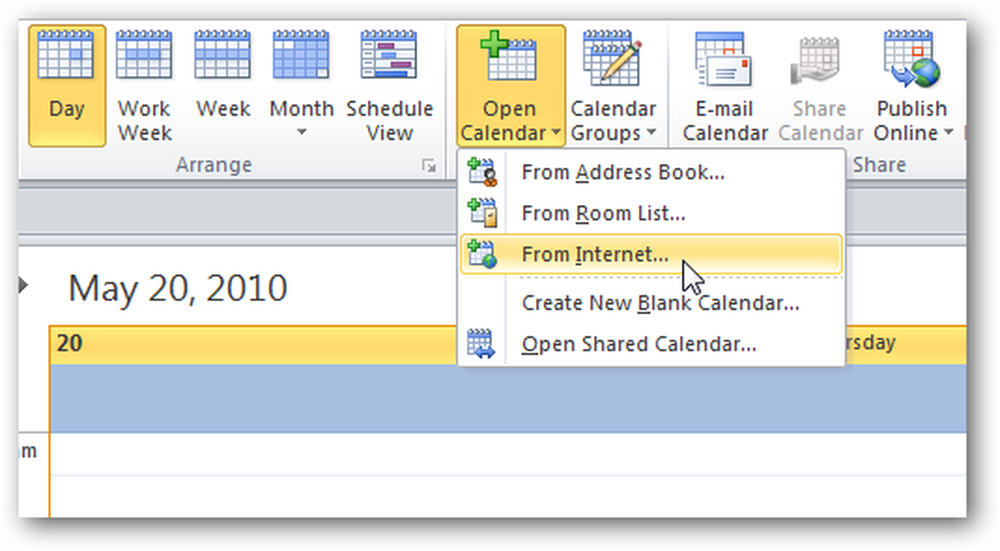
Dabar įveskite lauko nuorodą į naują interneto kalendorių, tada spustelėkite Gerai.
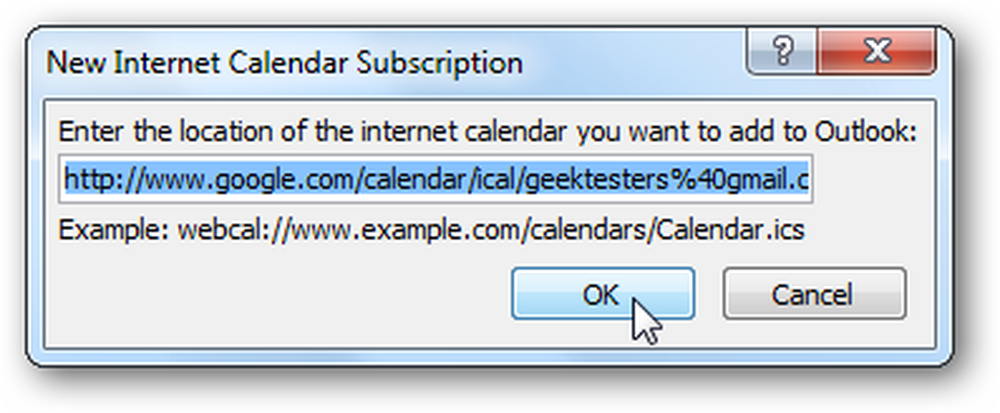
Dialogo lange, kuris patvirtina, kad norite užsiregistruoti, spustelėkite Taip.
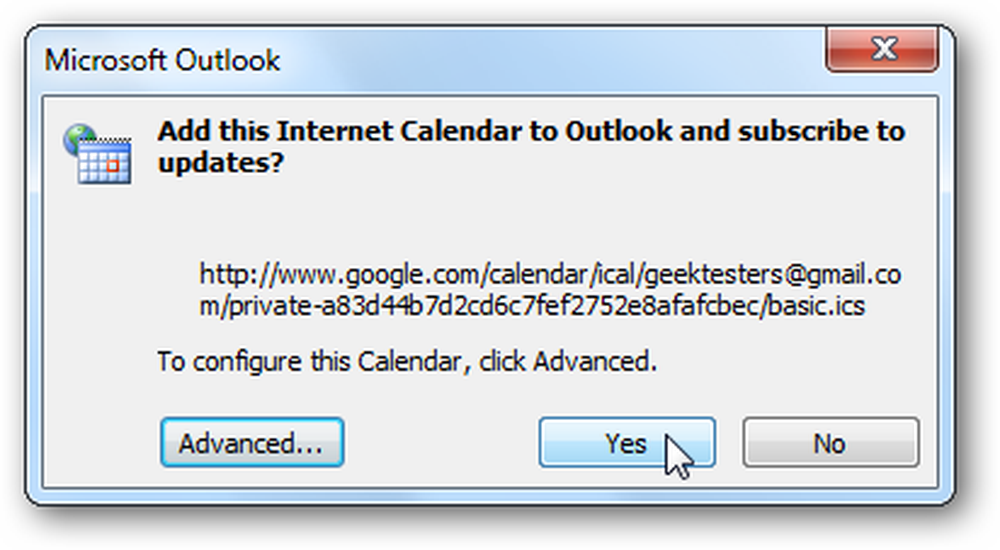
Jei norite daugiau prenumeratos parinkčių, spustelėkite mygtuką Išsamiau. Čia galite pavadinti aplanką, įrašyti aprašą ir pasirinkti, ar norite atsisiųsti priedus.
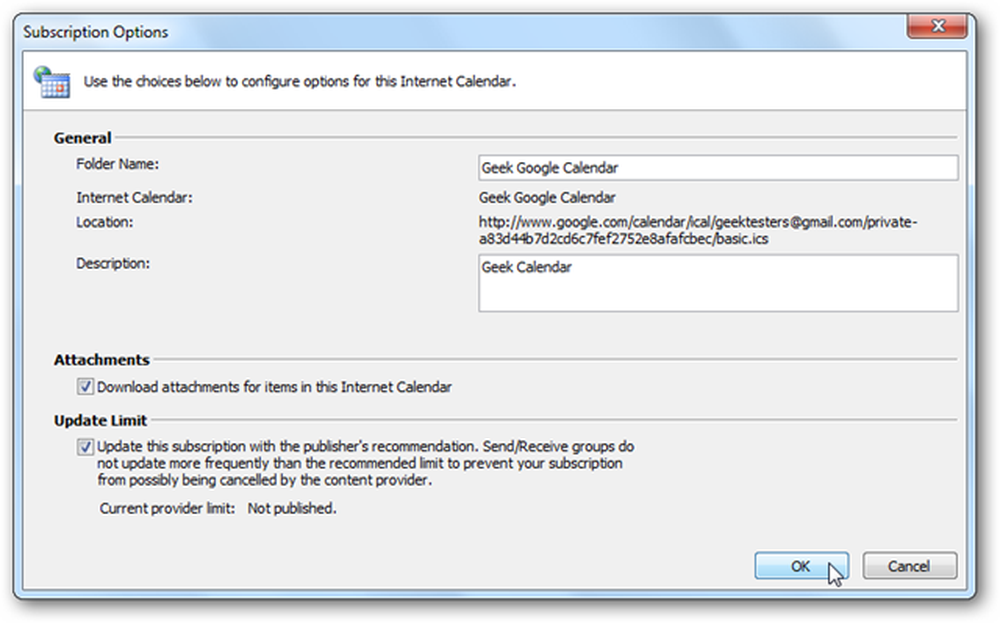
Tai yra viskas, kas ten yra! Dabar galėsite peržiūrėti „Google“ kalendorių „Outlook 2010“.
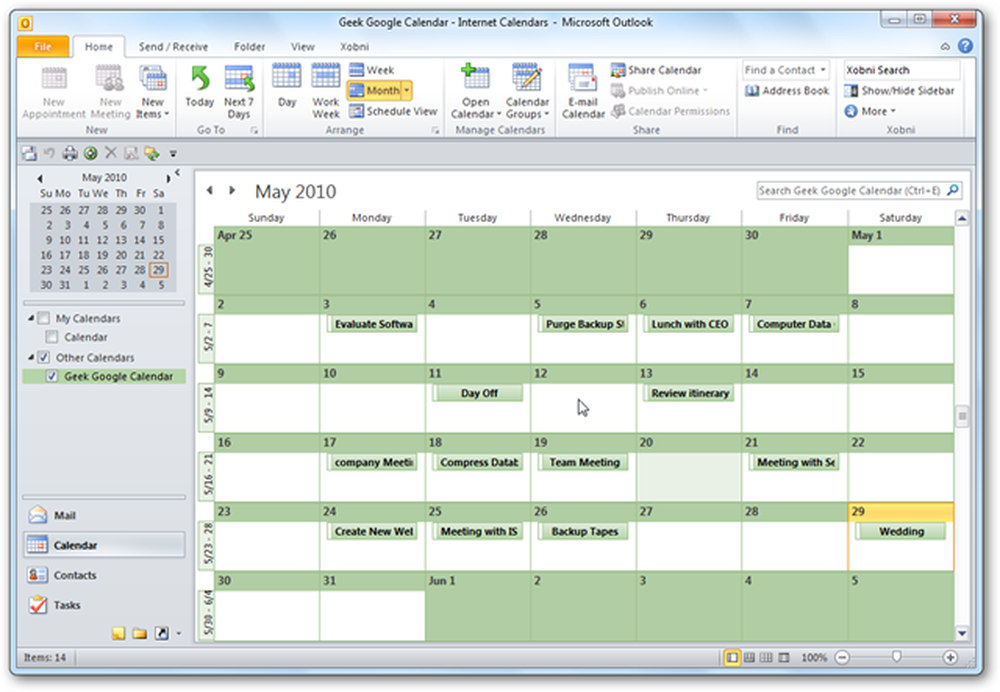
Taip pat galėsite peržiūrėti vietinį kompiuterį ir „Google“ kalendorių šalia ...
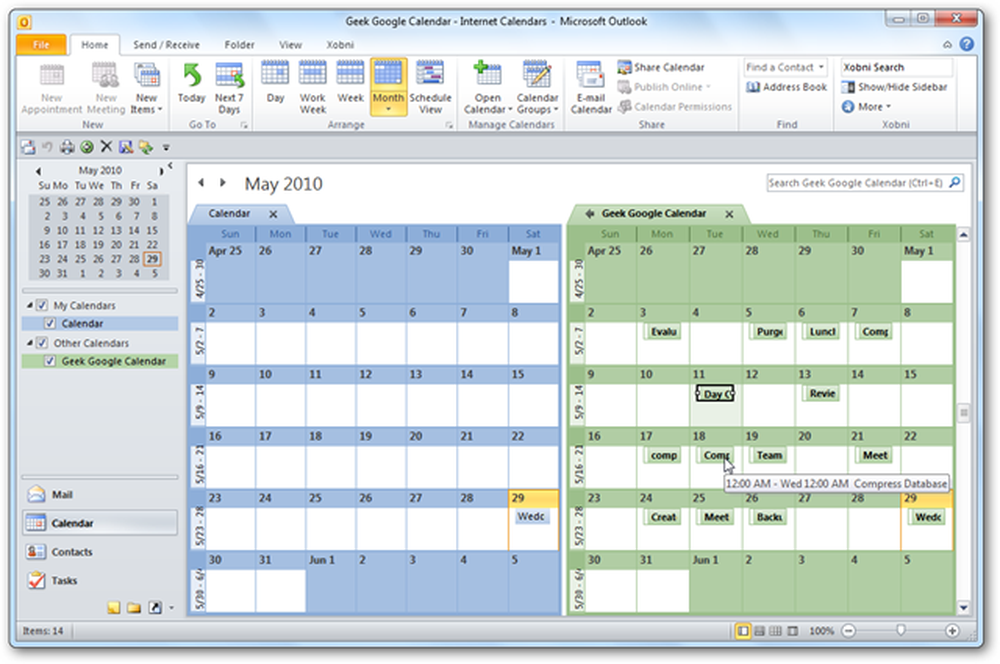
Atminkite, kad tai tik suteikia galimybę peržiūrėti „Google“ kalendorių ... tik skaityti. Bet kokie pakeitimai, kuriuos atliksite „Google“ kalendoriaus svetainėje, bus rodomi siunčiant / priimant.
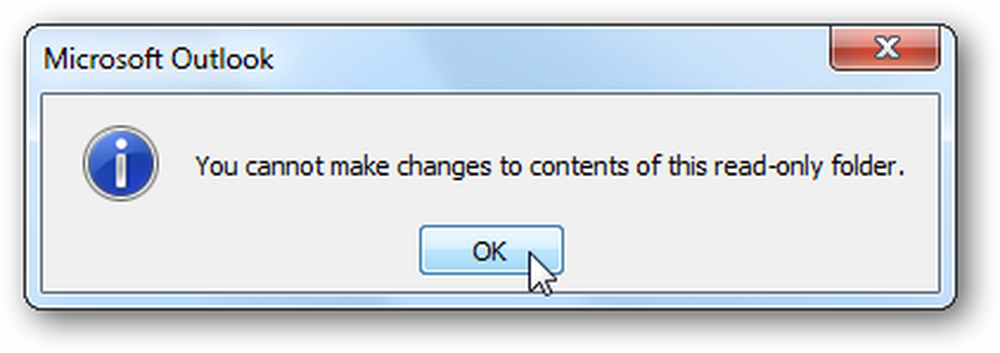
Jei per dieną „Outlook“ išeisite, galbūt norėsite peržiūrėti, kas vyksta su „Google“ kalendoriumi (-ais). Jei esate „Outlook 2007“ naudotojas, peržiūrėkite mūsų straipsnį, kaip peržiūrėti „Google“ kalendorių „Outlook 2007“.